PPT表格怎么添加标题文字
来源:网络收集 点击: 时间:2024-05-01【导读】:
PPT表格怎么添加标题文字?ppt的表格想要给表格添加标题文字,该怎么添加呢?下面我们就来看看详细的教程,很简单,需要的朋友可以参考下。工具/原料more电脑方法/步骤1/6分步阅读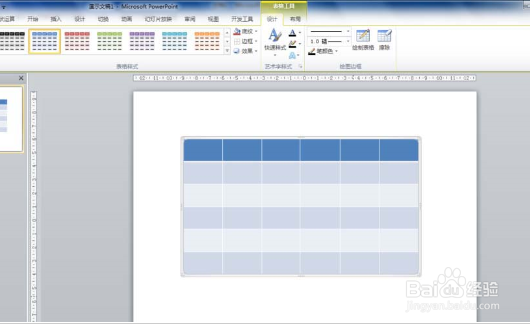 2/6
2/6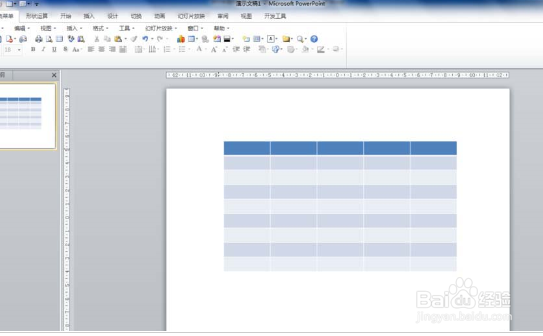 3/6
3/6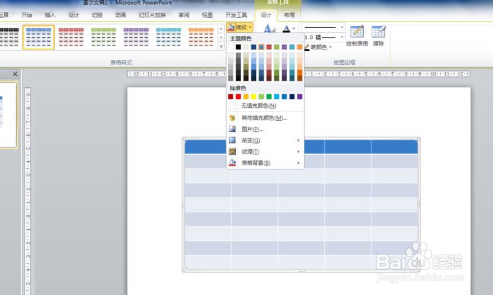 4/6
4/6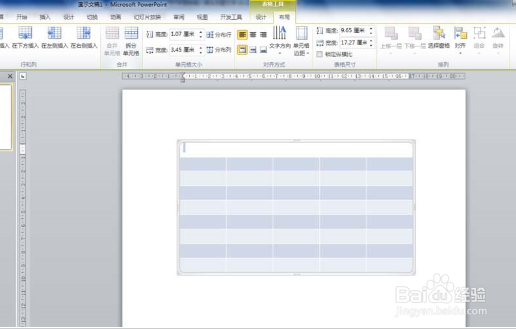 5/6
5/6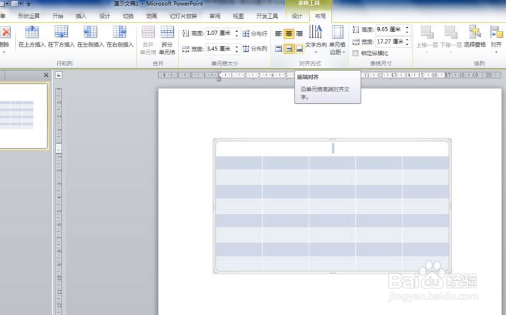 6/6
6/6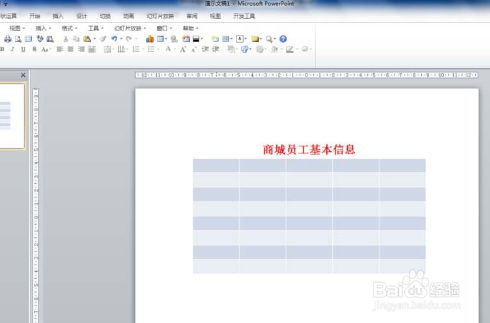
打开PPT2010,单击“插入”选项卡,在“表格”组中单击“表格”按钮,在幻灯片窗格绘制出表格。
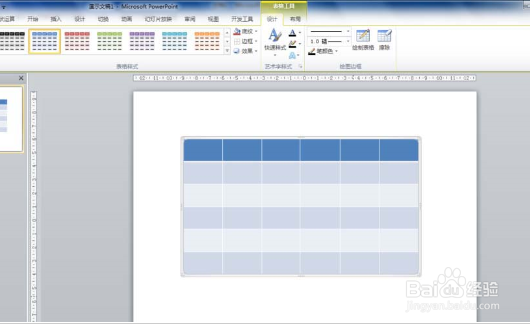 2/6
2/6如果绘制的表格无框线(如果有框线,需要把第一行左右及上方的框线去掉),鼠标移到表格的第一行左侧(也可以在右侧),鼠标变成向右的箭头时单击选中第一行。
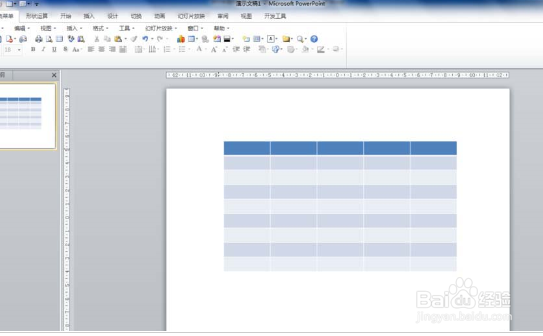 3/6
3/6在表格工具的“设计”选项卡中,单击“表格样式”组的“底纹”按钮,在下拉列表中选择“无填充颜色”,便将第一行的底纹清除。
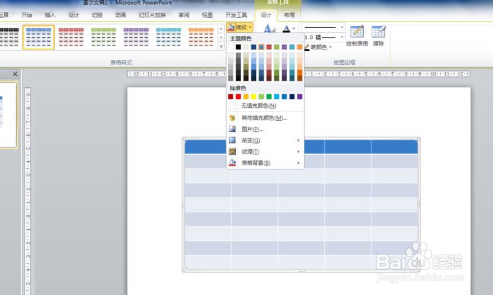 4/6
4/6选中第一行,在表格工具的“布局”选项卡中单击“合并”组的“合并单元格”按钮,将第一行合并成一个单元格。
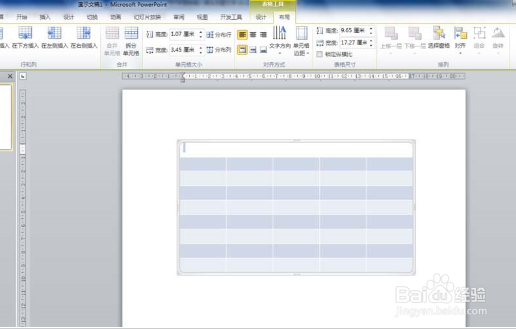 5/6
5/6光标插入第一行,单击“布局”选项卡,在“对齐方式”组中分别选择“居中”,“垂直居中”或“底端对齐”。
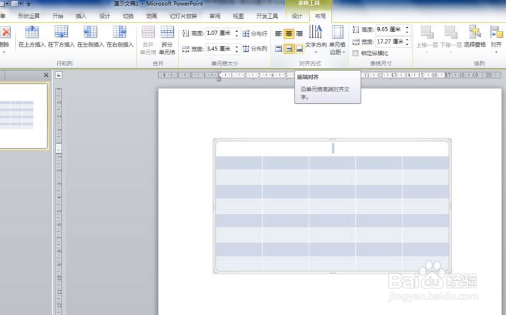 6/6
6/6选中第一行单元格,设置字体格式,输入表头文字。这样表头标题和表格是一个整体,移动表格时表头标题就不会分离。
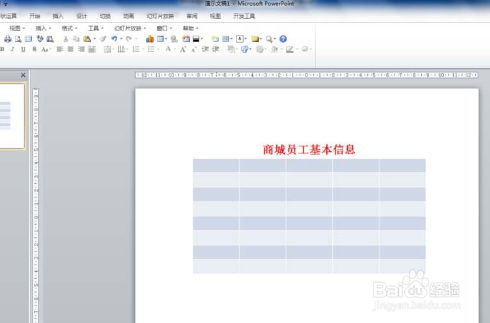
版权声明:
1、本文系转载,版权归原作者所有,旨在传递信息,不代表看本站的观点和立场。
2、本站仅提供信息发布平台,不承担相关法律责任。
3、若侵犯您的版权或隐私,请联系本站管理员删除。
4、文章链接:http://www.1haoku.cn/art_641313.html
上一篇:如何使用直播加加APP退出登录?
下一篇:ps中怎么制作多个同心圆环?
 订阅
订阅